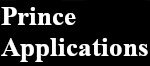Google Play Consoleの設定
GooglePlayConsoleでアプリを登録するためには、最低限以下のものが必要です。
1. 署名済みaab形式でエクスポートしたアプリ
2. リリース用のアイコン(512×512)
3. フューチャーグラフィック(1024×500)jpg形式
4. スクリーンショット(最低4枚)
5. 簡単な説明文(80字まで)
6. 詳細な説明(4000字まで)
(5.6.は基本的に英語が望ましいので自分は翻訳サイトを使って英文で説明を作りました。)
7. プライバシーポリシーを掲載しているサイトのURL
※7については別ページで紹介しているの参考にしてもらえればと思います。
※年齢対象に13才以下が含まれる場合、フューチャーグラフィックに文字が入っているとポリシー違反で警告を受け、アプリの審査が通りませんでした。
Privacy Policyを掲載しているURLをメモっておいて、Google Play Consoleにログインします。
新規にアプリを登録するページ行きます。
いくつもの項目があるのですが、最低限必要なのは2か所です。
「アプリのセットアップ」と「リリースを作成して公開する」です。
まず、「アプリのセットアップ」を行います。
2. リリース用のアイコン(512×512)
3. フューチャーグラフィック(1024×500)jpg形式
4. スクリーンショット(最低4枚)
5. 簡単な説明文(80字まで)
6. 詳細な説明(4000字まで)
(5.6.は基本的に英語が望ましいので自分は翻訳サイトを使って英文で説明を作りました。)
7. プライバシーポリシーを掲載しているサイトのURL
※7については別ページで紹介しているの参考にしてもらえればと思います。
※年齢対象に13才以下が含まれる場合、フューチャーグラフィックに文字が入っているとポリシー違反で警告を受け、アプリの審査が通りませんでした。
Privacy Policyを掲載しているURLをメモっておいて、Google Play Consoleにログインします。
新規にアプリを登録するページ行きます。
いくつもの項目があるのですが、最低限必要なのは2か所です。
「アプリのセットアップ」と「リリースを作成して公開する」です。
まず、「アプリのセットアップ」を行います。

タスクを表示すると以下のようになるので、順番に質問事項に答えていきます。
一つタスクを終了するごとにダッシュボードに戻らないといけません。
順番に次々に行けないのは不便だと思いました。

すべての項目の設定が終わったら、次に、「リリースを作成して公開する」を選択します。

先ほどと同様に順番にタスクを消化していきます。
「国や地域を選択する」は全部選択しました。
「新しいリリースを作成する」で
1.署名済みのaabファイルのアップロード
2.リリース用のアイコン(512×512)
3.フューチャーグラフィック(1024×500)
4.スクリーンショット(最低4枚)
5.簡単な説明文(80字まで)
6.詳細な説明(4000字まで)
メールアドレス等の入力を求められます。
5の簡単な説明は、80字を超えるとエラーになるので、注意してください。

「リリースをプレビューして確認する」まで行くと、「リリースを審査するためにGoogleに送信する」がクリックできるようになります。軽微な警告は無視しても大丈夫なようです。